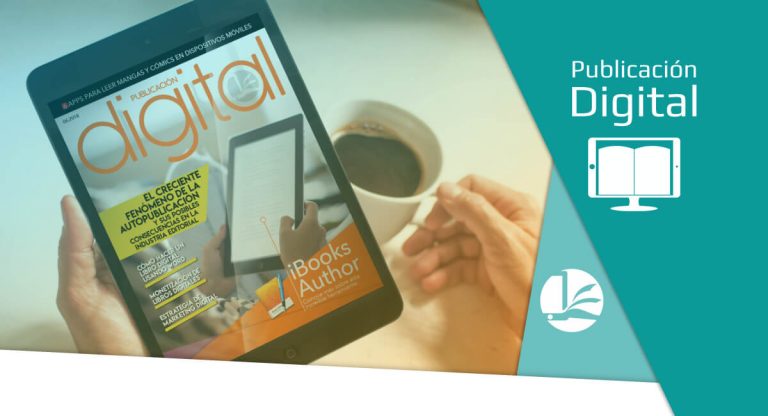Las escenas en Hype se pueden ver en comparación con las diapositivas o “slides”; y nos permiten pasar de un proyecto a otro dentro del mismo proyecto.
Cada una de estas escenas son independientes entre sí para poder tener mayor control de las animaciones e interacciones que se encuentran dentro de ellas.

Para agregar más escenas, lo hacemos desde la parte superior izquierda en el símbolo de “+” que se encuentra a un lado de la palabra “Escenas”. Si no lo encontramos, podemos mostrar la barra desde “Escenas” que está justo debajo del botón de cerrar.
Cambios de Escena
Para hacer el cambio de escena tenemos diferentes opciones:
1. Con Botones

Podemos usar botones o imágenes y agregar acciones desde: Inspector-> Acciones para elegir cuándo se cambiará de escena.
2. Desde Escena

Igual que con los botones, podemos desencadenar animaciones desde Inspector->Escenas. Para pasar de una a otra, seleccionamos la acción que queremos hacer para cambiar de escena como: Si tecla presionada, Al deslizar a izquierda y Al arrastrar.
Después desde el símbolo de “+” y Acción seleccionamos “Saltar a una escena”. Podemos seleccionar: Escena siguiente, Escena anterior o una escena específica.
3. Por tiempo

Desde la línea de tiempo podemos agregar un punto donde ocurra el cambio de escena. Para eso le damos clic al rombo con signo “+” dentro de él que está a un lado de “Acciones de control temporal”. Y desde aquí seleccionamos “Saltar a una escena”.

Estas 3 opciones de cambiar de escena tienen 4 diferentes tipos de transiciones que son: Instantáneo, Encadenado, Intercambio y Empujar (hacia y desde arriba, abajo, izquierda y derecha). Al seleccionar una de las transiciones (menos instantáneo), tenemos la opción de elegir la duración.